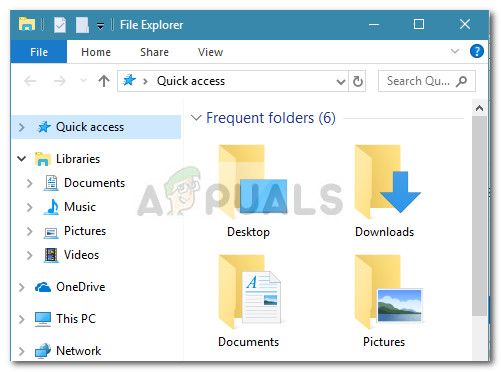Если вы знакомы с использованием правой панели проводника для более быстрого перемещения, вы могли заметить, что с запуском Windows 10 папка Libraries была перемещена в папку Папка «Этот компьютер» (Компьютер) . До сих пор (в Windows 8) папка Libraries располагалась над папкой «Этот компьютер» (Компьютер)
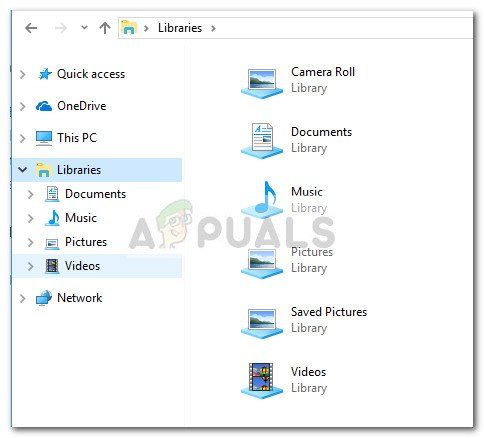
Это может показаться не таким уж большим делом, но если вы хотите максимально упростить свою работу Возможно, такое небольшое изменение может повлиять на ваш рабочий процесс. К счастью, вы можете переместить папку Libraries выше This PC и воспроизвести старое поведение, присутствующее в Windows 8 и Windows 8.1 .
Перемещение папки библиотек над этим ПК в Windows 10
Перемещение папки «Библиотеки» над этим ПК для воспроизведения старого порядка Windows 8 потребует от вас незначительной настройки реестра. Не волнуйтесь, шаги довольно просты, и мы проведем вас через все это.
Примечание: имейте в виду, что для этого работы, вы должны использовать учетную запись администратора.
Вот краткое руководство о том, как изменить положение папки Libraries в правом меню Проводник :
- Нажмите клавишу Windows + R , чтобы открыть окно «Выполнить». Затем введите « regedit » и нажмите Enter , чтобы открыть редактор реестра .
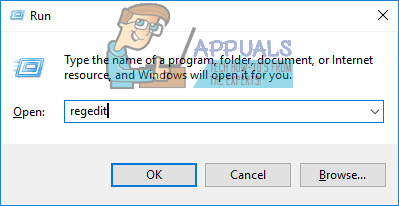
- Используя левую панель редактора реестра, перейдите к HKEY_CLASSES_ROOT CLSID {031E4825-7B94 -4dc3-B131-E946B44C8DD5}
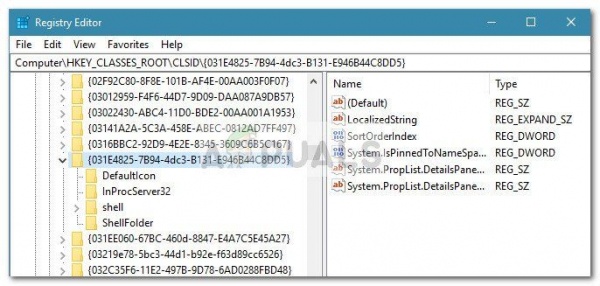
- Переместить вправо -ручной панели и дважды щелкните SortOrderIndex. Затем установите Base на Decimal и измените Value data с 84 до 50 (или даже меньшего значения). После того, как вы нажмете OK , чтобы сохранить изменения, вы можете безопасно закрыть редактор реестра .
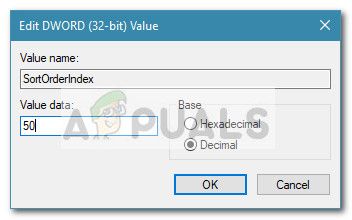
- Теперь, чтобы проверить, были ли изменения успешными, закройте любое окно File Explorer и откройте другое совершенно новое окно. Вы должны заметить, что папка Libraries теперь величественно возвышается над This PC (как раньше).